如何使用标准分幅下载地图
如何根据行政边界(省市区县)下载地图
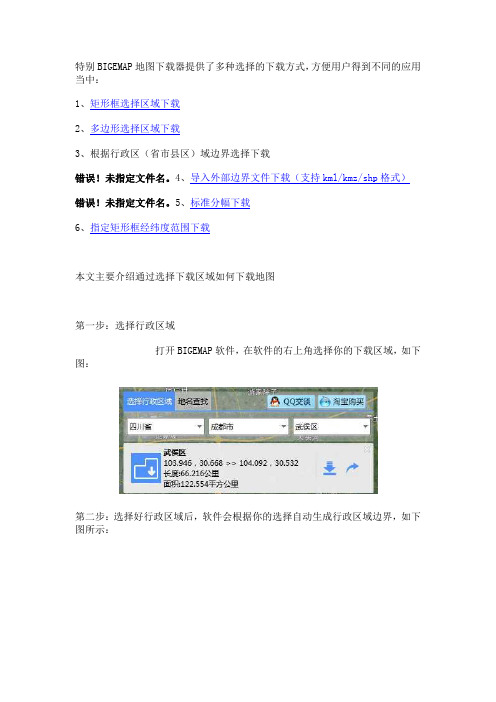
特别BIGEMAP地图下载器提供了多种选择的下载方式,方便用户得到不同的应用当中:1、矩形框选择区域下载2、多边形选择区域下载3、根据行政区(省市县区)域边界选择下载错误!未指定文件名。
4、导入外部边界文件下载(支持kml/kmz/shp格式)错误!未指定文件名。
5、标准分幅下载6、指定矩形框经纬度范围下载本文主要介绍通过选择下载区域如何下载地图第一步:选择行政区域打开BIGEMAP软件,在软件的右上角选择你的下载区域,如下图:第二步:选择好行政区域后,软件会根据你的选择自动生成行政区域边界,如下图所示:以下是红色箭头指向的数字所代表的含义:①代表选择的行政区域,也是即将下载的区域②代表你选择的区域所处在的经纬度范围,以及选择下载区域的周长和面积③鼠标点击箭头【左键】,弹出下载对话框④导出你所所选择的行政区域边界线,保存为kml格式,下次可以直接导入这一区域下载【本文开头提到的第4种下载方式】⑤当前选择的哪种地图源用于下载使用,可重新切换地图源、地图类型,不会影响你的选择⑥你所看到的当前页面地图所显示的级别,可滚动鼠标放大缩小该级别⑦ 当前鼠标停留点的经纬度坐标,鼠标左键点击【经纬度】三个字,可切换为度分秒显示第三步:准备下载确认好选择的多边形区域即:要下载的区域后,鼠标移动到选择的区域范围内,双击【鼠标左键】,弹出下载提示对话框任务名称:下载任务的名称,可重命名经纬度范围当前下载区域所在的经纬度范围,不可更改保存路径:下载你选择区域的文件保存的地方,可更改图层: 图层分为混合图和分层图,混合图就是道路信息和卫星图像混合为一个图层下载下来不能分离;分层图是指:下载下来的卫星图像和道路图层是分开的;如下图所示:特别说明:不是每个地图源都可以分层下载的,如果不能选中分层,表示此地图源不能分层下载。
选项:这个选项是配合【在线标注】功能,只有当界面有标注的内容时,这个选项才可以勾选。
存储选项:存储选项是用来设定下载完成内容的形式的:拼接:是指你所下载的内容自动拼接成一张整图,无论你下载多大都只有一个文件(提示:若下载的文件超过2G,请使用标准分幅下载,不然下载下来的文件一般电脑会因为太大而打不开,导致无法使用)瓦片:谷歌:是指下载下来的图像是原始的未进行拼接的,每一张瓦片大小是256*256(像素),冒号后面的谷歌意思是保存的瓦片是以谷歌提供的二次发布API访问的目录结构存储的,是为了以谷歌API二次发布而提供的。
按国家标准分幅下载卫星地图
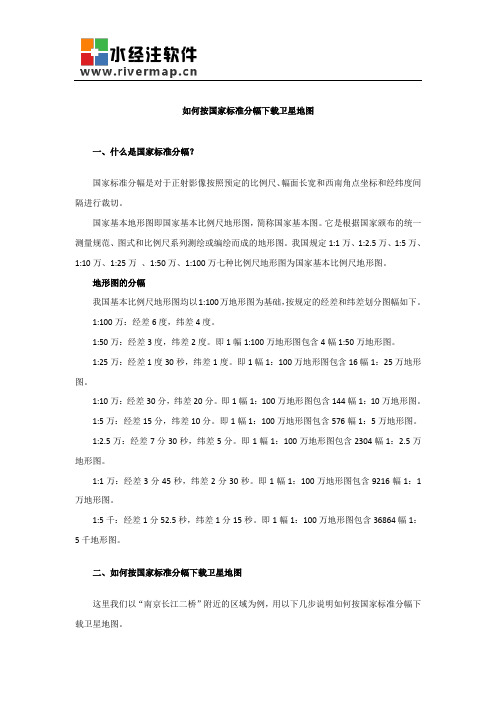
如何按国家标准分幅下载卫星地图一、什么是国家标准分幅?国家标准分幅是对于正射影像按照预定的比例尺、幅面长宽和西南角点坐标和经纬度间隔进行裁切。
国家基本地形图即国家基本比例尺地形图,简称国家基本图。
它是根据国家颁布的统一测量规范、图式和比例尺系列测绘或编绘而成的地形图。
我国规定1:1万、1:2.5万、1:5万、1:10万、1:25万、1:50万、1:100万七种比例尺地形图为国家基本比例尺地形图。
地形图的分幅我国基本比例尺地形图均以1:100万地形图为基础,按规定的经差和纬差划分图幅如下。
1:100万:经差6度,纬差4度。
1:50万:经差3度,纬差2度。
即1幅1:100万地形图包含4幅1:50万地形图。
1:25万:经差1度30秒,纬差1度。
即1幅1:100万地形图包含16幅1:25万地形图。
1:10万:经差30分,纬差20分。
即1幅1:100万地形图包含144幅1:10万地形图。
1:5万:经差15分,纬差10分。
即1幅1:100万地形图包含576幅1:5万地形图。
1:2.5万:经差7分30秒,纬差5分。
即1幅1:100万地形图包含2304幅1:2.5万地形图。
1:1万:经差3分45秒,纬差2分30秒。
即1幅1:100万地形图包含9216幅1:1万地形图。
1:5千:经差1分52.5秒,纬差1分15秒。
即1幅1:100万地形图包含36864幅1:5千地形图。
二、如何按国家标准分幅下载卫星地图这里我们以“南京长江二桥”附近的区域为例,用以下几步说明如何按国家标准分幅下载卫星地图。
第一步:显示图幅首先,请确保你的软件版本为X3.0Build1469以上并在右上角选择“图幅”,然后在图幅列表中选择对应的图幅,这里我选择1:5千,如下图所示。
第二步:按图幅下载显示图幅之后,框选要下载的图幅(与选择范围相交的图幅都会被下载),如下图所示。
在选择范围中双击鼠标显示新建任务对话框,在该对话框中选择需要下载的级别,这里我们以选择19级为例,另外点击“导出设置”按钮,确保“实际范围剪裁”已勾选,如下图所示。
arcgis梯形标准分幅

arcgis梯形标准分幅
梯形标准分幅是指将地球上的陆地或海洋划分为一系列具有特定大小和形状的梯形区域。
这种分幅方式常用于地理信息系统(GIS)中,用于管理和处理大规模的空间数据。
ArcGIS是一款常用的GIS软件,它提供了多种分幅功能,其中包括梯形标准分幅。
使用ArcGIS进行梯形标准分幅可以按照指定的范围、大小和形状生成一系列分幅图块。
以下是使用ArcGIS进行梯形标准分幅的步骤:
1. 打开ArcGIS软件,并加载需要进行分幅的地图数据。
2. 在工具栏中选择“数据管理”或“数据处理”工具集,然后选择“分幅”工具。
3. 在分幅工具中,选择“梯形标准分幅”选项。
4. 按照提示,设置分幅的参数,包括分幅的大小、形状和范围等。
5. 确认设置无误后,运行分幅工具开始生成梯形标准分幅图块。
6. 完成分幅后,可以对生成的梯形标准分幅图块进行进一步的编辑、导出或其他操作。
使用ArcGIS进行梯形标准分幅可以有效地管理大规模空间数据,并便于后续的分析和处理。
通过按照一定的规则划分地理空间,可以更方便地进行地图编辑、数据查询和空间分析等工作。
bigemap标准分幅
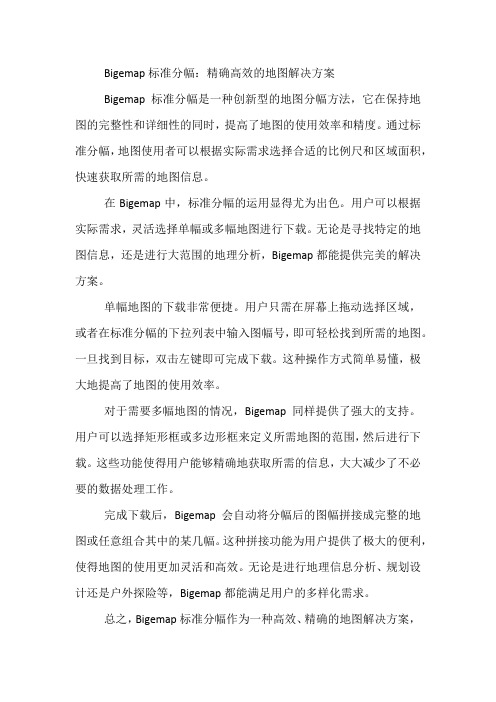
Bigemap标准分幅:精确高效的地图解决方案
Bigemap标准分幅是一种创新型的地图分幅方法,它在保持地图的完整性和详细性的同时,提高了地图的使用效率和精度。
通过标准分幅,地图使用者可以根据实际需求选择合适的比例尺和区域面积,快速获取所需的地图信息。
在Bigemap中,标准分幅的运用显得尤为出色。
用户可以根据实际需求,灵活选择单幅或多幅地图进行下载。
无论是寻找特定的地图信息,还是进行大范围的地理分析,Bigemap都能提供完美的解决方案。
单幅地图的下载非常便捷。
用户只需在屏幕上拖动选择区域,或者在标准分幅的下拉列表中输入图幅号,即可轻松找到所需的地图。
一旦找到目标,双击左键即可完成下载。
这种操作方式简单易懂,极大地提高了地图的使用效率。
对于需要多幅地图的情况,Bigemap同样提供了强大的支持。
用户可以选择矩形框或多边形框来定义所需地图的范围,然后进行下载。
这些功能使得用户能够精确地获取所需的信息,大大减少了不必要的数据处理工作。
完成下载后,Bigemap会自动将分幅后的图幅拼接成完整的地图或任意组合其中的某几幅。
这种拼接功能为用户提供了极大的便利,使得地图的使用更加灵活和高效。
无论是进行地理信息分析、规划设计还是户外探险等,Bigemap都能满足用户的多样化需求。
总之,Bigemap标准分幅作为一种高效、精确的地图解决方案,
具有强大的功能和灵活性。
通过Bigemap的出色表现,我们可以看到地图分幅技术的巨大潜力和广阔应用前景。
无论是专业领域还是日常生活,Bigemap都将成为我们获取地理信息的重要工具。
如何按国家标准图幅下载影像

如何按国家标准图幅谷歌卫星影像
91卫图助手提供了多种方式下载卫星影像,包括按框选范围下载、按行政区划下载、按标准图幅下载、按用户输入矢量范围(KML、SHP等)下载,本文将演示按国家标准图幅下载谷歌影像。
•91卫图助手下载器
1、启动91卫图助手,win7及以上建议以管理员身份运行,打
开软件后,我们在地图面板下面找到按标准图幅下载选项卡,如下所示:
2、选择比例尺,我们可以看到软件提供了多种比例尺的图幅可以选择,包括1:5千,1:1万,到1:100万等。
我们根据需要选择合适比例尺,同时我们勾选显示图幅及编号,如下所示:
3、点击选择图幅,可以看到软件提供了多种方式选择图幅,包括拉框选择,多边形选择,按行政区划选择,以及按已有的矢量文件选择,这里我们直接通过拉框选择图幅
4、选择图幅以后,我们双击图幅区域,弹出下载对话框,然后点击确定,就会开始下载影像,下载完成,软件会自动导出下载文件所在目录文件夹,我们打开文件夹,即可看到下载以后的影像数据
5、下载后的数据,我们可以用GlobalMapper、Arcgis、AutoCAD、
MapGIS、ERDA、ENVI等软件打开,结果如下所示:
DXF格式等,比如我们导出SHP格式,如下所示:。
Arcgis标准分幅图教程

8、导入CAD格式的占地/征地范围线。(最好使用shape格式文件即*.shp)。由于外业测绘绘制的都是dwg格式的文件夹。下面讲述下dwg格式的导入以及对其进行转shape格式。
(1)添加数据的步骤与前述添加shape数据的步骤一样。
取消标注要素后,根据当前的页面(即将生成图片的样式),在“插入”菜单中插入图例、指北针、文本框的编辑操作。
插入“图例”时,主要仅插入EXPORT_OUTPUT图层的图例,其他自行选择但不建议插入其他图例。
具体自行测试研究。
到这一步如果无其他更改后。需要取消打印状态 ,重新进行一遍批量打印操作,第二次进行次操作是需要更改下列内容,红色区域的TK.glb必须更改,如果不改则导出的图片会沿用第一次导入的图片不会进行新的修改。改为TK1/2/3.glb,TK后的数字随便。
首先选择“空心”,再选择“轮廓颜色”改为红色(选择顺序不要弄反了),轮廓宽度可自行根据需要调整。
上图为更改后的效果。
9、 在窗口左下角可以选择视图方式(数据视图/布局视图),“视图”菜单中也可以选择两类视图的切换,其中数据视图是正常编辑的窗口,布局视图可以用于打印,或设置局部小范围图层的图框等(建议自行测试),下图为布局视图。
这里是页面视图,是导出的图片的预览。具体的输出成果找到之前选择保存图片的路径即可找到。
成果图如下:
根据需要对上述对话框中的所有类容进行修改。
选择征地范围所在的图幅,然后选择“批量打印梯形标准分幅”
在弹出的对话框中,将图层名称选择接图表所在的图层,设置为宜字段为“NewMapNO”(新图幅号)。设置图框生成位置及图片保存位置,比例尺保持为1:1万。然后点击确定
如何对大范围如一个省进行分块下载的两种方法

如何对大范围如一个省进行分块下载的两种方法
有的时候我们需要下载大量的地图数据,如果直接用一个任务下载的话下载速度慢,下载的时间也比较长,这时候就需要进行分块下载以提高下载的效率。
那么,怎样进行分块下载呢,现在就给我大家介绍一下分块下载的方法。
工具/原料
水经注万能地图下载器
方法一:标准分幅下载
1.打开软件,选择上在左侧的导航栏上点击需要下载的地方,这里我们选择“福建省”(图1)。
图1
2.点击下载那个√,弹出“新建任务”对话框,选择“专业模式”,设置好下载任务的名称,在“下载模式”处选择“国家标准分幅模式”,在旁边选择上需要下载地图的比例尺,在下面勾选上需要下载的级别,点击“确认”开始下载(图2)。
图2
3.这样下载下来的图会分成很多个任务,每个任务对应一张标准的1:5千的图幅(图3),导出的时候勾选上“按实际范围裁剪”,这样导出的图幅就和标准图
幅一样。
图3
方法二:瓦片金字塔模式下载
1.打开软件,同样选择上“福建省”(图4)。
图4
2.点击下载的√后,在弹出的“新建任务”对话框中同样选择“专业模式”,设置任务的名称,在下载模式处选择“瓦片金字塔分块模式”,在下面的刻度尺选
择好需要选择的级别,图示表示下载的是18到19级的影像(图5),点击“确
认”开始下载。
图5
3.在“我的下载”内可以看到有很多个任务,每个任务对应一个小块(图6),到时候需要的时候挨个导出即可,如果需要每块的大小准确,最好还是勾选上“按实际范围裁剪”。
图6
4.到现在两种方法都介绍完了,需要下载大量影像数据的朋友赶紧用下载器试试
吧,觉得有帮助请帮我投一票~。
如何下载山西省卫星地图高清版大图
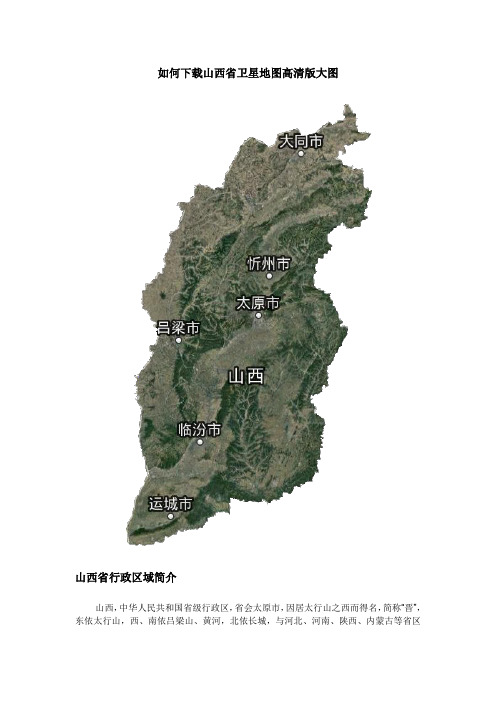
如何下载山西省卫星地图高清版大图山西省行政区域简介山西,中华人民共和国省级行政区,省会太原市,因居太行山之西而得名,简称“晋”,东依太行山,西、南依吕梁山、黄河,北依长城,与河北、河南、陕西、内蒙古等省区为界。
介于北纬34°34′—40°44′,东经110°14′—114°33′之间,总面积15.67万平方千米,山区面积约占总面积的80%以上。
文件参数名称:山西省高清版大图(卫星地图)比例尺:1:3466772实际像素:1579x2833推荐打印尺寸:0.39米x0.71米下载山西省高清地图方法办法一通过此地址进行下载(因为存储空间有限,只提供的低分辨率的示例图,如下下载高清的地图,请参见办法二)办法二通过BIGEMAP地图下载器下载高清地图(通过搜索引擎检索bigemap地图下载器),本文提供使用bigemap地图下载器下载地图的两种方法BIGEMAP地图下载器包括40多种地图源无需翻墙、无偏移、精度0.25、历史影像、支持卫星地图、电子地图、地形图、等高线(DWG矢量)投影转换、在线标注、标准分幅、KML、CAD、Arcgis、Mapinfo、Global Maper、MapGIS、矢量套合等等,永久免费升级自动更新:全球高清卫星影像下载高程、等高线下载(矢量支持CAD格式的dxf\dwg)40种地图源下载(卫星,地形,电子地图谷歌地球、百度天地图必应等)投影转换工具(影像,矢量)wgs84,xian80 ,beijing54,cgcs2000等相互转换海拔高程基准面重构工具(基准面升高或者降低)标绘设计工具(标绘点线面,平行线、导入CAD文件和地图套合)7参数计算工具(西安80参数计算)kml导入,导出,边界导入导出,在线标注(标注栅格化)标准分副,坐标定位,地名搜索格式转换(tif,png,jpg,img,dxf【Auto Cad】相互转换)道路,影像分层下载历史影像数据,矢量路网数据。
- 1、下载文档前请自行甄别文档内容的完整性,平台不提供额外的编辑、内容补充、找答案等附加服务。
- 2、"仅部分预览"的文档,不可在线预览部分如存在完整性等问题,可反馈申请退款(可完整预览的文档不适用该条件!)。
- 3、如文档侵犯您的权益,请联系客服反馈,我们会尽快为您处理(人工客服工作时间:9:00-18:30)。
BIGEMAP地图下载器提供了多种选择的下载方式,方便用户得到不同的应用当中:
1、矩形框选择区域下载
2、多边形选择区域下载
3、根据行政区(省市县区)域边界选择下载
4、导入外部边界文件下载(支持kml/kmz/shp格式)
5、标准分幅下载
6、指定矩形框经纬度范围下载
标准分幅下载的主要目的:当我们的下载超过2G内容的时候,我们就建议用户选择标准分幅下载,标准分幅下载的图幅,易于后期使用、管理,保存,是全世界通用的一种分幅下载方式,我们的测绘、国土流通的地形图都是采用分幅下载、保存和使用的,同时分幅下载也死可以实现自动拼接成一整幅。
标准分幅的比例尺:
此处的比例尺,不是影像下载的精度比例尺,而是代表每一幅图所包含区域的面积大小。
假设1:5000 表示每一幅是10平方公里,则1:10000每一幅所包含的面积为100平方公里。
【实际并不是这么大面积,此处只是举例】,在选定比例尺之后,无论你下载的级别是多少,都代表你下载的是形同面积的范围。
第一步:选择分幅比例尺
一般情况下,我们选择1:10000的分幅比例尺,如下图:
第二步骤:按照标准分幅下载
1、可以选择单幅下载
2、可以选择多幅下载
3、可以导出分幅框
4、分幅后可自动拼接成一整幅、也可以任意拼接其中的某几幅
2.1 选择单幅下载
拖动整个屏幕,或者在标准分幅的下拉列表中输入你要找的图幅号,找到你要下载的某一幅;然后鼠标指到那一图幅【双击左键】,如下图:
根具提示:再次【双击左键】,弹出下载对话框。
如果选择的图幅不是你要下载的,可以【单击右键】,取消下载,同时回到标准分幅的开始状态。
2.2 选择多幅下载
在选择标准分幅比例尺之后,在软件的最上面工具栏选择【】或者【多边形】,单机左键选择。
用矩形框或者多边形框来选在你要下载的图幅的范围,如下图所示:
根具提示:再次【双击左键】,弹出下载对话框。
如果选择的图幅不是你要下载的,可以【单击右键】,取消下载,同时回到标准分幅的开始状态。
2.3 导出分幅框
选择下图中红色箭头④所指向的位置,然后保存。
2.4 拼接下载的图幅
打开下载完成的文件夹,可以看到我下载了多幅分幅图,并且每一幅的名称对应的就是该幅的分幅号,如下图:
下载安装【global mapper】GIS工具软件。
(本网站的软件下载,其他软件里面有提供下载),打开global mapper(启动中文版,在安装目录下有个一图标是中文启动),如下图所示:
将下载的后缀名为【tff】的文件拖到打开的global mapper软件里,可以拖入一幅,也可以拖入多幅,软件会自动无缝拼接,如下图所示:
从上图我们看出,下载后的和下载前选择的图幅范围是一模一样的,实现了自动拼接功能。
同时,在下载的文件夹里面还有个后缀名为【KML】的文件,这个是分幅的【分幅框】也一并下载下来了,我们一并拖入到global mapper里面看一看,如下图:
然后选择工具栏的【数字化工具】,如下图:
拖动这个工具框选所有的图幅,如下图:
框住后,鼠标点右键,选择上图红色箭头所指,弹出如下对话框:。
